/hypebae
Beberapa waktu lalu Instagram telah mengumumkan fitur terbaru mereka yang memungkinkan pengguna menambahkan musik sebagai backsound pada foto maupun video di stories. Kalau dilihat fitur ini mirip dengan fitur stiker GIF yang udah ada. Dimana fitur "sticker music" ini bisa di tempatkan di atas foto atau video sebelum postingan stories kamu bagikan.
Berikut bagaimana cara menggunakan fitur stiker musik yang saya lansir dari Adweek.
(gambar screenshot dalam aplikasi iOS)
Langkah 1
Kamu bisa mengambil foto/video kamu langsung atau bisa juga import dari library galeri kamu.
Langkah 2
Tap stiker musik.
Langkah 3
Kamu bisa pilih di daftar lagu yang telah diberikan Instagram atau juga bisa tap "search music" untuk mencari lagu secara manual.
note: jika kamu tap "Moods" dan "Genres" kamu bisa cari lagu sesuai suasana mood kamu, seperti "Fun" dan "Dreamy" dan begitu juga sesuai genre, ada "Hip Hop" atau "Country" dan lainnya. (yang ini mirip seperti Spotify ya)
Langkah 4
Jika kamu sudah ketemu lagu yang pas untuk digunakan, kamu tinggal tap pada layar untuk di tambahakan di postinganmu.
(note: kamu juga bisa tap tombol play/putar di kanan lagu terlebih dahulu untuk mendengar preview lagunya)
Langkah 5 (opsional)
Secara default, stiker musik akan otomatis memainkan lagunya. Jika kamu mau lagunya mulai dimainkan pada bagian lagu yang berbeda, kamu bisa geser slide secara horizontal untuk memilih pada bagian mana yang kamu inginkan. Untuk mendengarkan preview lagu pada bagian yang kamu sudah pilih tadi, lepaskan jari kamu pada layar.
Langkah 6 (opsional)
Secara default, stiker musik akan memainkan klip lagu selama 7 detik ketika pengguna lain melihat postingan kamu. Jika kamu mau membuat klip durasi lebih panjang atau lebih pendek, tap saja tombol "7 Secs" pada layar.
Langkah 7 (opsional)
Pilih panjang durasi dari klip lagunya (bisa dari 5 detik atau ke 15 detik). Jika sudah tinggal tap "Done".

Langkah 8
Jika kamu sudah selesai mengedit stiker, tinggal tap "Done" di pojok kanan layar kamu.
Langkah 9
Dari sini, sebelum postingan kamu bagikan, kamu bisa rotate (putar), merubah ukuran atau memindah stikernya sesuai keinginkan kamu agar presisi. Kamu juga bisa tap pada stiker untuk mengubah tampilanya.
Langkah 10
Selesai. Tinggal bagikan postingan stories kamu ke teman atau ke stories kamu.
/source: adweek.com & hypebae.com


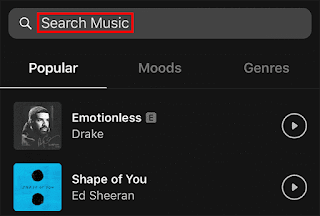







Posting Komentar
Silahkan tinggalkan komentar sobat untuk postingan ini.
*Komentar berbau spam akan dihapus.